Bescherming tegen wissen
U kunt uzelf beschermen tegen het overmatig leegmaken van toestellen en wissen van bedrijfsgegevens door een drempelwaarde voor wissen in te stellen in Workspace ONE UEM.
Het op afstand wissen van vertrouwelijke bedrijfsgegevens op een toestel (een stap die 'bedrijfsgegevens wissen' wordt genoemd), is een stap die wordt overwogen wanneer een toestel kwijt is geraakt of is gestolen. Bescherming tegen wissen beschermt u tegen de mogelijkheid dat bedrijfsinhoud in contact komt met concurrenten. Het leegmaken van een toestel is potentieel destructiever, want hierdoor wordt alle inhoud verwijderd totdat het toestel weer de fabrieksinstellingen heeft.
-
Toestel wissen – Verzend een MDM-commando om een toestel te wissen van alle gegevens en het besturingssysteem. Dit kunt u niet ongedaan maken.
- Overwegingen bij het wissen van een iOS-toestel
- Voor iOS 11 en oudere toestellen, wist het commando device wipe ook de Apple SIM-gegevens op de toestellen.
- Voor iOS 11+ toestellen kunt u het Apple SIM-dataplan (indien aanwezig op het toestel) behouden. Selecteer het selectievakje Dataplan behouden op de pagina Toestel wissen voordat u het commando voor het wissen van het toestel verzendt.
- Op iOS 11.3+ toestellen hebt u een extra optie om het scherm Nabijheidsinstellingen over te slaan wanneer u het commando voor het wissen van het toestel verzendt. Als de optie is ingeschakeld, wordt het scherm Nabijheidsinstellingen overgeslagen in de Configuratieassistent, waardoor de gebruiker van het toestel de optie Nabijheidsinstellingen niet ziet.
- Voor Windows-desktoptoestellen kunt u kiezen tussen verschillende wisopties.
- Wissen — met deze optie wordt alle content van het toestel gewist.
- Beschermd wissen - deze optie is vergelijkbaar met de normale optie Wissen, maar de eindgebruiker van het toestel kan de actie niet omzeilen. De opdracht Beschermd wissen blijft proberen het toestel te resetten totdat dit geslaagd is. In bepaalde toestelconfiguraties kan na deze opdracht het toestel niet worden opgestart.
- Wissen en provisioninggegevens behouden - met deze optie wordt het toestel gewist, maar aangeraden wordt een back-up van de provisioninggegevens te maken op een permanente locatie. Na de wisacties worden de provisioninggegevens hersteld en toegepast op het toestel. De provisioningmap wordt opgeslagen. U kunt de map vinden door op het toestel naar %ProgramData%\Microsoft\Provisioning te navigeren.
- Overwegingen bij het wissen van een iOS-toestel
-
Bedrijfsgegevens wissen – Met Bedrijfsgegevens wissen schrijft u een toestel uit en verwijdert u alle beheerde bedrijfsgegevens, inclusief applicaties en profielen. Deze actie kan niet ongedaan gemaakt worden en herinschrijving is vereist voordat Workspace ONE UEM dit toestel weer kan beheren. Deze toestelactie omvat opties om toekomstige herinschrijving te voorkomen en een Notitie tekstvak waarin u informatie over de actie kunt toevoegen.
- Het wissen van bedrijfsgegevens wordt niet ondersteund voor toestellen op een cloud-domein.
Er zijn echter omstandigheden waarbij meerdere toestellen worden gewist door geplande processen zoals de beleidsengine en andere geautomatiseerde commando's. Naast automatisch wissen, kan een beheerder per ongeluk een wiscommando initiëren, wat problemen kan opleveren. Als beheerder wilt u geïnformeerd blijven wanneer wiscommando's worden geïnitieerd, zodat u de mogelijkheid heeft om in te grijpen.
U kunt instellingen voor bescherming tegen wissen configureren, zoals een drempelwaarde voor wissen instellen. Dit is een maximumaantal toestellen binnen een bepaalde tijd. Als er bijvoorbeeld 10 toestellen binnen 20 minuten worden gewist, kunt u bepalen dat verdere wiscommando’s automatisch gepauzeerd worden totdat u alle commando’s heeft goedgekeurd.
U kunt de logboeken voor alle wisacties bekijken om te zien wanneer toestellen gewist werden en waarom. Na het bekijken van deze informatie kunt u de blokkering aanhouden of opheffen om zodoende het systeem te ontgrendelen en de teller voor de limiet weer op nul te zetten.
Bescherming tegen wissen voor beheerde toestellen instellen
U kunt een limiet voor wiscommando’s voor beheerde toestellen instellen, zodat beheerders een e-mail ontvangen wanneer de limiet wordt bereikt. U kunt deze instellingen alleen binnen de organisatiegroep Globaal of op klantniveau configureren.
-
Navigeer naar Toestellen > Levenscyclus > Instellingen > Wisbescherming op beheerde toestellen.
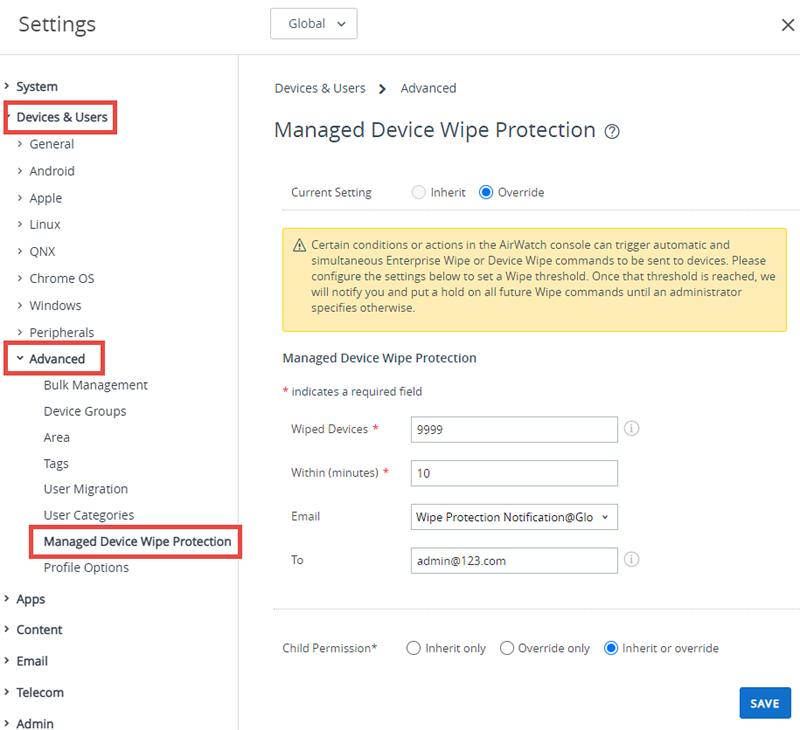
-
Configureer de volgende instellingen:
Instelling Beschrijving Gewiste toestellen Voer het aantal in bij Gewiste toestellen dat als drempelwaarde moet gelden om beschermen tegen wissen te activeren. Binnen (minuten) Voer een waarde in bij Binnen (minuten) voor de tijdsperiode waarbinnen de wisacties moeten plaatsvinden om beschermen tegen wissen te activeren. E-mail Kies een berichtsjabloon voor e-mails naar beheerders.
Maak een berichtsjabloon voor bescherming tegen wissen door te navigeren naar Groepen en instellingen > Alle instellingen > Toestellen en gebruikers > Algemeen > Berichtsjablonen en klik op volgende Toevoegen, selecteer Levenscyclus van toestellen als de Categorie en Melding voor wisbeveiliging als het Type. U kunt de volgende opzoekwaarden in uw sjabloon gebruiken.- {EnterpriseWipeInterval} – De waarde van Binnen (minuten) op de pagina met instellingen. - {WipeLogConsolePage} - Een koppeling naar de pagina met het logbestand van wisacties. Aan Voer de e-mailadressen van beheerders in die op de hoogte moeten worden gesteld. Deze beheerders moeten toegang hebben tot de logpagina voor het wissen Raadpleeg Opzoekwaarden voor meer informatie.
-
Selecteer Opslaan.
Het log van wisacties bekijken
U kunt de Logpagina voor het wissen bekijken om te zien wanneer toestellen zijn gewist en waarom. Na het bekijken van deze informatie kunt u alle blokkeringen aanhouden of opheffen om zodoende het systeem te ontgrendelen en de drempelwaarde weer op nul te zetten.
Als het systeem vergrendeld is, ziet u een waarschuwingsbalk boven aan de pagina met een melding van deze status.
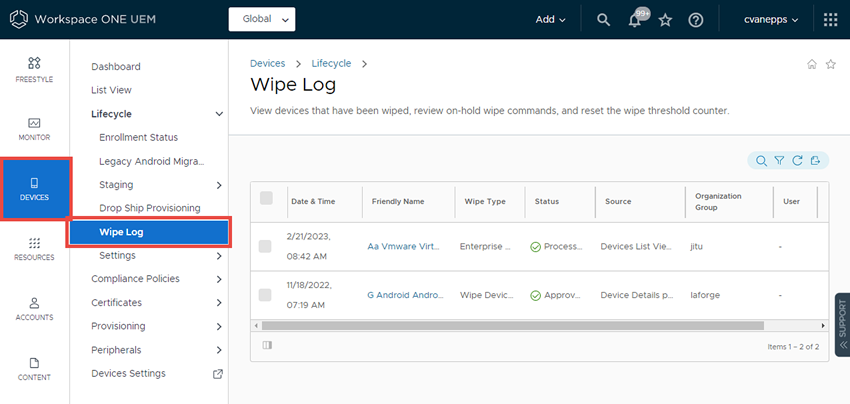
-
Navigeer naar Toestellen > Levenscyclus > Log van wisacties.
De resource Logboekrapport voor toestellen wissen beheert toegang tot de pagina Logpagina voor het wissen, en is standaard beschikbaar voor systeembeheerders, SaaS-beheerders en Workspace ONE UEM-beheerders. Via de pagina Beheerdersrol maken kunt u deze resource aan elke aangepaste beheerdersrol toevoegen.
-
Filter
 de wislog met behulp van de volgende parameters.
de wislog met behulp van de volgende parameters.- Datum & tijd
- Wistype
- Status
- Bron
- Eigendom
-
Bekijk de lijst met toestellen en stel vast of deze wisacties gerechtvaardigd waren.
Toestellen die in de wachtrij staan hebben de status "In wachtstand." Toestellen die al gewist waren voor de drempelwaarde bereikt werd, hebben de status "Verwerkt".
- Voor toestellen die terecht zijn gewist, selecteert u elk toestel en selecteert u vervolgens Wisacties goedkeuren in de lijst. De status zal wijzigen naar Goedgekeurd.
- Voor toestellen die onterecht zijn gewist, kunt u Wisacties weigeren in de lijst selecteren. De status zal wijzigen naar Geweigerd.
-
Stel de teller voor de limiet weer op nul en laat toe dat wiscommando's worden uitgevoerd door Systeem ontgrendelen te selecteren.
Het systeem staat toekomstige geautomatiseerde wiscommando's toe totdat de teller weer wordt overschreden. U kunt deze actie alleen binnen de organisatiegroep Global of op klantniveau doen.